パフォーマンス分析のフィルタリング
パフォーマンス分析に表示される情報は、適用されるフィルタによって決まります。フィルタが適用されると、時間損失ウォーターフォール図、損失理由パレート図、およびトレンド分析図の間を移動したときに、フィルタは保持されます。ウォーターフォール図からパレート図またはトレンド図にドリルダウンし、次に新しいフィルタ選択を適用すると、新たに適用されたフィルタを表示するウォーターフォール図に戻ります。
日付範囲および設備を選択していなければ、フィルタは適用できません。
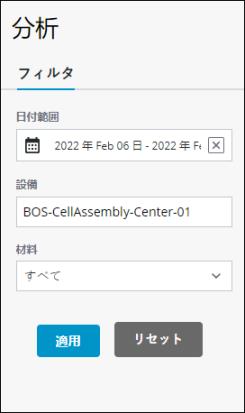
フィルタを適用するには、次の手順を実行します。
1. 「フィルタ」枠で、適切な次のフィルタ値を選択します。
◦ 「日付範囲」 - データを表示する期間の日付範囲を選択します。日付範囲フィルタは、現在のユーザーの現地のタイムゾーンに基づいてクエリーを行います。選択した日付範囲に現在の日付が含まれている場合、日付範囲フィルタは、ユーザーの現地のタイムゾーンの現在時刻までクエリーを行います。
◦ 「設備」 - データを表示する設備を選択します。設備階層の任意のレベルにある設備は、作業ユニットを除いて、ウォーターフォール図に表示できます。設備フィルタに作業拠点を選択すると、パレート図やトレンド図にドリルダウンできます。
◦ 「材料」 - 「すべて」オプションを選択して選択した設備によって生産されたすべての材料のデータを表示するか、データを表示する特定の材料を選択します。同じ設備によって複数の材料を生産できます。
2. 「適用」をクリックします。ウォーターフォール図には、選択したフィルタの条件を満たすデータが表示されます。
「リセット」をクリックして、「フィルタ」枠のすべての選択を解除します。これは、現在表示されているデータには影響しません。